Czy irytuje Cię, gdy ktoś podkrada Twoje Wi-Fi? Dowiedz się, jak wykorzystać filtry adresów MAC, aby położyć kres nieautoryzowanemu korzystaniu z Twojego internetu.
Pewnego dnia, Emily zauważyła grupkę nastolatków siedzących przed jej domem, zapatrzonych w ekrany smartfonów.
„Znowu te telefony”, pomyślała, przewracając oczami i poszła dalej.
Następnego dnia zauważyła znaczące pogorszenie prędkości internetu. Było to szczególnie uciążliwe, ponieważ pracowała zdalnie i była przyzwyczajona do bardzo szybkiego łącza światłowodowego o przepustowości 1 Gb/s.
Przez kilka dni ignorowała ten problem, licząc na to, że sytuacja sama wróci do normy, unikając kontaktu z dostawcą usług internetowych.
Jednak zaobserwowała, że ci sami chłopcy z telefonami pojawiali się regularnie w niewielkiej odległości od jej mieszkania. W końcu postanowiła z nimi porozmawiać i zapytała, o co chodzi.
„Dostaliśmy od technika Wi-Fi „połączenie” za 10 dolarów miesięcznie” – odpowiedział jeden z nich.
„No to super” – skwitowała Emily, po czym wróciła do swojego komputera. Natychmiast otworzyła ustawienia routera i zorientowała się, że do jej sieci podłączonych jest kilka obcych urządzeń, które swobodnie korzystają z jej internetu.
Zamiast zgłaszać to swojemu operatorowi, postanowiła skorzystać z filtrowania adresów MAC.
Chociaż w tym przypadku Emily straciła jedynie trochę transferu, kradzież Wi-Fi może mieć poważniejsze konsekwencje. Osoba korzystająca z Twojej sieci może dopuścić się przestępstw internetowych, co może skutkować wizytą policji u Ciebie.
Czym jest adres MAC?
Adres Media Access Control (MAC), czyli adres fizyczny, to 12-cyfrowy numer w systemie szesnastkowym, który identyfikuje każde urządzenie w sieci lokalnej. Stanowi dodatkowe zabezpieczenie, inne niż zwykłe hasło do Wi-Fi.
Adresy MAC są przypisane do sprzętu i bardzo trudno je podrobić przeciętnemu użytkownikowi. Wdrożenie tego rozwiązania jest proste, o ile nie dodajesz nowych urządzeń codziennie.
Możesz więc wpisać adresy MAC swoich urządzeń i mieć pewność, że nikt nie będzie korzystał z Twojego internetu, nawet jeśli ktoś w jakiś sposób pozna Twoje hasło.
Warto podkreślić, że adres MAC różni się od adresu IP, który służy głównie do identyfikacji w globalnej sieci, może być współdzielony przez wiele urządzeń i jest zmieniany w konfiguracji sieci.
Adresy MAC są natomiast stałe i nie ulegają zmianie w sieci.
Jak działają adresy MAC?
Najprościej rzecz ujmując, jako właściciel sieci Wi-Fi, możesz odszukać adresy MAC swoich urządzeń i wprowadzić je w sekcji filtrowania adresów MAC w ustawieniach routera.
Po skonfigurowaniu, router blokuje dostęp do internetu innym urządzeniom.
Zatem proces ten składa się z dwóch kroków: odszukania adresów MAC i skonfigurowania routera.
Znajdowanie adresu MAC
Informacje te musisz uzyskać dla każdego z Twoich urządzeń.
Sposób znalezienia adresu MAC zależy od rodzaju urządzenia. Dodatkowo, znaczenie ma wersja systemu operacyjnego, a dokładne kroki mogą się różnić.
Jednak przedstawione poniżej wskazówki powinny pomóc.
Windows
Do znalezienia adresu MAC można użyć wiersza poleceń lub panelu sterowania.
Na początku, otwórz wiersz poleceń i wpisz „ipconfig/all”.
To polecenie wyświetli listę wszystkich połączeń, zarówno aktywnych, jak i nieaktywnych, wraz z przypisanymi im adresami MAC.
Inną opcją jest wejście do Panelu sterowania>Wszystkie elementy Panelu sterowania>Centrum sieci i udostępniania.
Następnie kliknij aktywne połączenie, a w nowym oknie wybierz zakładkę „Szczegóły”.
Na koniec, w oknie „Szczegóły” znajdziesz adres MAC obok opisu „Adres fizyczny”.
macOS
Kliknij ikonę Apple, a następnie wybierz „Preferencje systemowe”.
Przejdź do „Sieć”, wybierz swoje połączenie i kliknij „Zaawansowane”. Adres MAC znajdziesz w zakładce „Sprzęt”.
Android
Istnieją dwie metody znalezienia adresu MAC na telefonie z systemem Android.
#1. Adres MAC Wi-Fi
Wejdź w „Ustawienia”, a następnie wybierz „Sieć i internet”. Dotknij nazwy swojej sieci i ikony koła zębatego obok niej, aby skonfigurować ustawienia połączenia.
Adres MAC będzie widoczny w sekcji „Zaawansowane”.
#2. Adres MAC urządzenia
Przejdź do „Ustawienia” > „Informacje o telefonie” > „Informacje o stanie” > „Adres MAC WiFi telefonu”. Ta ścieżka działa w przypadku smartfonów Samsung.
W przypadku innych urządzeń z Androidem adres MAC znajduje się zazwyczaj w „Ustawienia” > „Informacje o telefonie” > „Adres MAC WiFi”.
Ostateczna ścieżka zależy od konkretnego modelu telefonu. Możesz też skorzystać z pola wyszukiwania w „Ustawieniach” i wpisać „mac”, aby szybko odnaleźć potrzebne informacje.
Uwaga: Istnieje różnica między adresem MAC urządzenia, a losowym adresem MAC, wybieranym przez system. Korzystanie z losowego adresu MAC przypisuje jednorazowy adres do danego połączenia i ten adres nie zmieni się nawet po „zapomnieniu” sieci. Natomiast adres MAC urządzenia pozostaje niezmienny, niezależnie od sieci Wi-Fi.
iPhone
iPhone oferuje kilka sposobów znalezienia adresu MAC, zależnie od tego, jaki adres konkretnie potrzebujesz.
#1. Adres MAC Wi-Fi
Przejdź do „Ustawienia” > „Wi-Fi”. Dotknij ikony ⓘ obok nazwy aktywnego połączenia. „Adres WiFi” to tak naprawdę adres MAC.
#2. Adres MAC urządzenia
Wejdź w „Ustawienia” > „Ogólne” > „Informacje”. Przewiń w dół i odszukaj „Adres Wi-Fi”. Warto wiedzieć, że różni się on od adresu MAC Wi-Fi i jest dostępny nawet, gdy nie jesteś podłączony do żadnej sieci.
Włącz filtrowanie adresów MAC
Gdy już zgromadzisz listę adresów MAC, które chcesz dodać do listy dozwolonych, czas zalogować się do ustawień routera. Sposób postępowania zależy od modelu Twojego urządzenia.
Przed przystąpieniem do dalszych kroków, upewnij się, że jesteś podłączony do sieci Wi-Fi lub Ethernet tego samego routera.
Zacznij od zalogowania się do panelu administracyjnego routera, korzystając z domyślnego adresu URL (zazwyczaj 192.168.1.1).
Użytkownicy systemów Windows mogą znaleźć ten adres, wpisując „ipconfig/all” w wierszu poleceń i przewijając w dół do „Bramy domyślnej” aktywnego połączenia.
Użytkownicy komputerów Mac mogą przejść do „Menu Apple” > „Preferencje systemowe” > „Sieć”. Następnie wybierz nazwę połączenia i przejdź do sekcji „Zaawansowane”. Kliknij zakładkę „TCP/IP”, aby znaleźć adres URL bramy domyślnej w sekcji „Router” (Router: xx.xx.xx.x).
Następnie zaloguj się do panelu routera, używając swojej nazwy użytkownika i hasła.
Mój router ma opcję filtrowania adresów MAC w sekcji „Zabezpieczenia”, w zakładce „Filtry adresów MAC”.
Możliwe jest stworzenie osobnych filtrów dla połączenia Ethernet i Wi-Fi. Skupmy się na Wi-Fi, ponieważ prywatni użytkownicy mają zazwyczaj większą kontrolę nad połączeniem Wi-Fi.
Na początku wybierz tryb filtrowania: „Dozwolone” lub „Zablokowane”. Ponieważ zamierzam zabezpieczyć dostęp tylko dla kilku moich urządzeń, wybieram opcję „Dozwolone”, co uniemożliwi dostęp innym osobom.
Następnie, wpisz adres MAC każdego urządzenia, które ma mieć dostęp, dodaj opis i kliknij „Zapisz”. Na koniec, pamiętaj o zaznaczeniu opcji „Włącz”, aby aktywować filtrowanie.
Dodane urządzenia pojawią się na dole, z możliwością dalszej edycji.
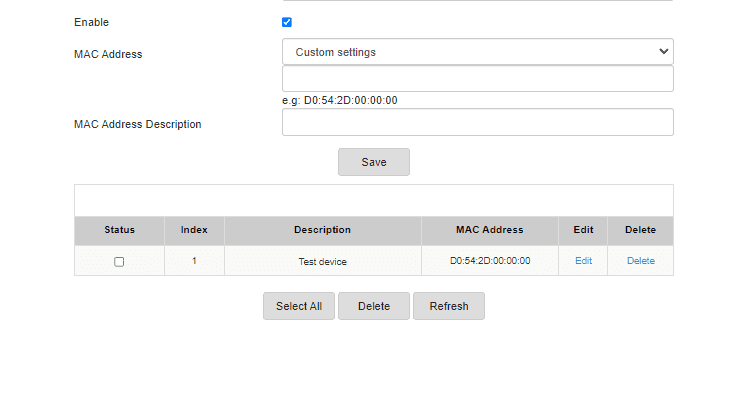
To wszystko. Teraz tylko urządzenia z Twojej bezpiecznej listy będą miały dostęp do Twojej sieci Wi-Fi.
Alternatywnie, możesz ustawić tryb na „Zablokowane”, co zablokuje dostęp do Internetu tylko wymienionym urządzeniom, a reszta będzie mogła swobodnie korzystać z sieci.
Zalety i wady filtrowania adresów MAC
Oczywistą zaletą filtrowania adresów MAC jest ochrona Twojej sieci Wi-Fi. Zapobiega korzystaniu z Twojego internetu bez Twojej wiedzy i zgody.
Poza utratą transferu, filtrowanie MAC chroni Cię przed ryzykiem cyberprzestępstw, dokonywanych z użyciem Twojego adresu IP.
Z drugiej strony, wadą jest konieczność ręcznego dodawania każdego nowego urządzenia do listy filtrów. Chociaż nie jest to problemem dla Twoich urządzeń osobistych, może być uciążliwe, jeśli często przyjmujesz gości lub organizujesz imprezy.
Pomimo tego, warto rozważyć tę opcję, aby mieć większą kontrolę nad swoim internetem i bezpieczeństwem.
Powiedz „Stop” kradzieży!
Adresy MAC identyfikują każde urządzenie z dostępem do internetu. Można je wykorzystać do zabezpieczenia swojej sieci przed nieautoryzowanym dostępem, nawet jeśli hasło do Wi-Fi zostało gdzieś ujawnione.
PS: Routery dostarczane przez dostawców usług internetowych często nie mają zaawansowanych funkcji, takich jak VPN. Jeśli szukasz idealnej alternatywy, sprawdź tę listę najlepszych routerów WiFi.
newsblog.pl
Maciej – redaktor, pasjonat technologii i samozwańczy pogromca błędów w systemie Windows. Zna Linuxa lepiej niż własną lodówkę, a kawa to jego główne źródło zasilania. Pisze, testuje, naprawia – i czasem nawet wyłącza i włącza ponownie. W wolnych chwilach udaje, że odpoczywa, ale i tak kończy z laptopem na kolanach.